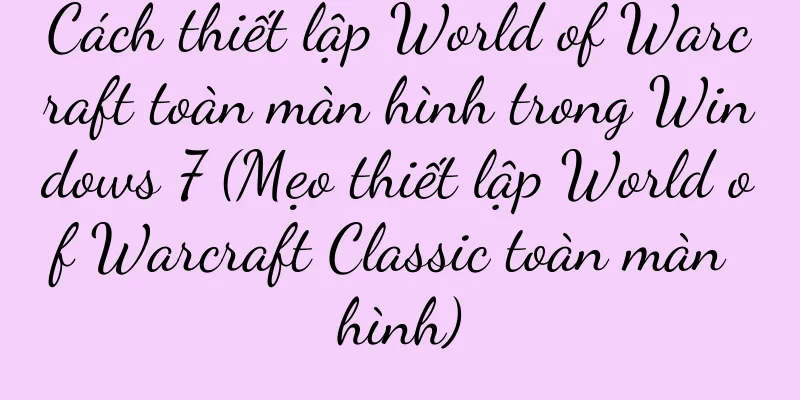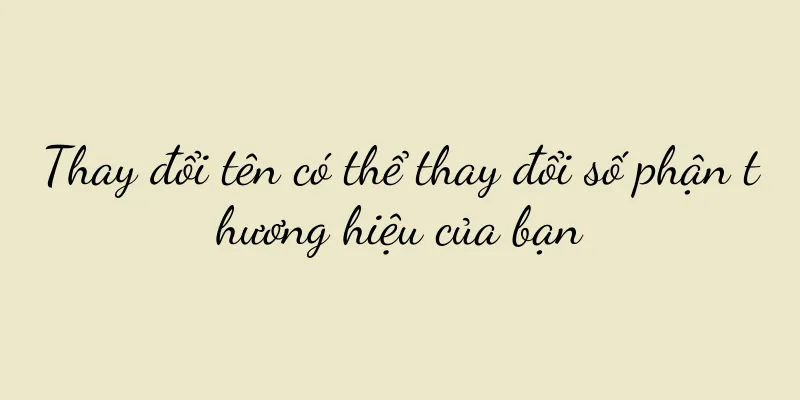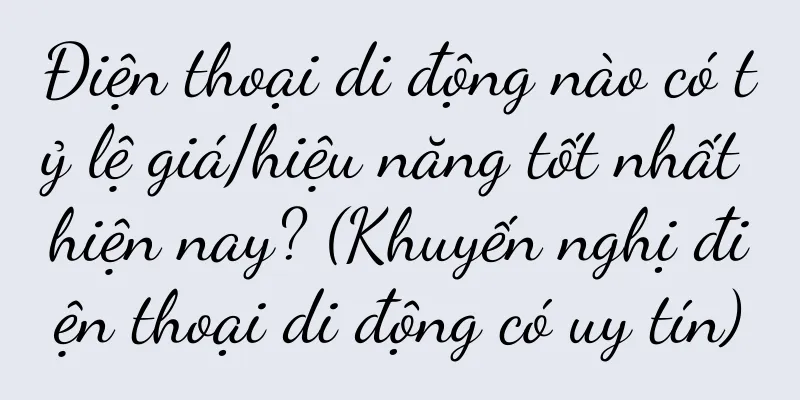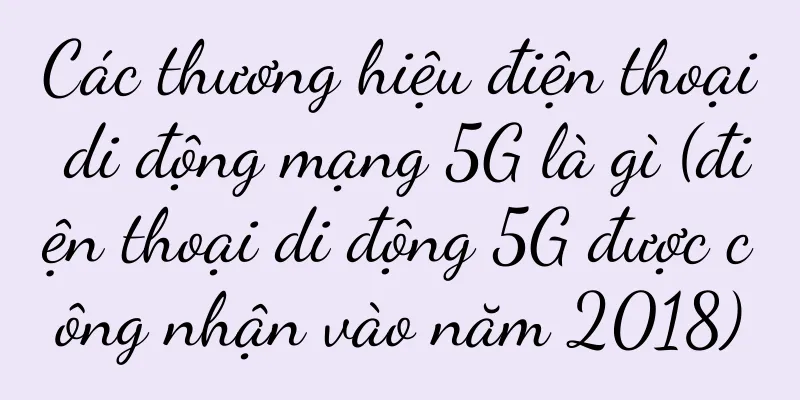Cách sửa chữa hệ thống máy tính không khởi động được (hướng dẫn sửa chữa hệ thống máy tính và các phương pháp khắc phục sự cố phổ biến)

|
Chúng ta thường cảm thấy bất lực khi máy tính không khởi động bình thường. Đối với hầu hết các vấn đề không thể giải quyết được, thực tế vẫn có các giải pháp tương ứng. Tuy nhiên. Bài viết này sẽ giúp bạn khởi động lại máy tính và tiếp tục sử dụng bình thường, đồng thời cung cấp một số giải pháp cho các sự cố thường gặp. Bài viết này sẽ chỉ cho bạn cách sửa chữa hệ thống máy tính không thể khởi động. Kiểm tra phần cứng và khắc phục sự cố kết nối 1. Kiểm tra xem kết nối nguồn có bị lỏng hay phích cắm có bị hỏng không 2. Kiểm tra xem dây nguồn có hoạt động bình thường không và công tắc nguồn đã được bật chưa 3. Kiểm tra xem mô-đun bộ nhớ và ổ cứng đã được kết nối chắc chắn chưa. Khởi động lại máy tính của bạn 1. Thử nhấn và giữ nút nguồn trong hơn 5 giây, sau đó thả ra, đợi một lát và nhấn lại nút nguồn để khởi động máy tính 2. Thử khởi động lại máy tính bằng chức năng khởi động lại do hệ điều hành cung cấp Vào chế độ an toàn để khắc phục sự cố 1. Nhấn F8 trong quá trình khởi động để vào menu Tùy chọn khởi động nâng cao 2. Chọn "Chế độ an toàn" và nhấn Enter để vào chế độ an toàn 3. Ở chế độ an toàn, bạn có thể thực hiện khắc phục sự cố cơ bản trên hệ thống, chẳng hạn như xóa phần mềm hoặc trình điều khiển có vấn đề Sử dụng Công cụ Phục hồi Hệ thống Windows 1. Sử dụng đĩa sửa chữa hệ thống hoặc đĩa khởi động USB để vào tùy chọn "Sửa chữa máy tính của bạn" 2. Chọn "Sửa lỗi khởi động" hoặc tùy chọn tương tự để thực hiện sửa chữa tự động 3. Nếu sửa chữa tự động không hoạt động, bạn có thể thử khôi phục hệ thống hoặc sử dụng điểm khôi phục hệ thống Kiểm tra lỗi đĩa 1. Mở cửa sổ Command Prompt, nhập lệnh chkdskC:/f và nhấn Enter để thực thi 2. Hệ thống sẽ tự động kiểm tra và sửa lỗi trên ổ cứng 3. Sau khi sửa chữa xong, hãy khởi động lại máy tính để xem máy có thể khởi động bình thường không Cài đặt lại hệ điều hành 1. Sao lưu dữ liệu quan trọng 2. Cài đặt lại hệ điều hành bằng đĩa cài đặt hệ điều hành hoặc đĩa khởi động USB 3. Thực hiện theo lời nhắc để hoàn tất cài đặt hệ thống và khôi phục dữ liệu đã sao lưu Xử lý sự cố phần cứng 1. Kiểm tra xem thiết bị phần cứng có bị hỏng hoặc lỗi không, chẳng hạn như card đồ họa, bo mạch chủ, CPU, v.v. 2. Thay thế thiết bị bị lỗi hoặc liên hệ với nhân viên bảo trì chuyên nghiệp để sửa chữa Kiểm tra xem có bị nhiễm virus hoặc phần mềm độc hại không 1. Thực hiện quét toàn bộ bằng phần mềm diệt vi-rút 2. Xóa hoặc cách ly bất kỳ vi-rút hoặc phần mềm độc hại nào được tìm thấy 3. Khởi động lại máy tính và thực hiện quét toàn bộ một lần nữa để xác nhận việc xóa Sửa lỗi khởi động 1. Mở cửa sổ lệnh, nhập lệnh bootrec/fixmbr và nhấn Enter để thực thi 2. Nhập lệnh bootrec/fixboot và nhấn Enter để thực thi 3. Nhập lệnh bootrec/rebuildbcd và nhấn Enter để thực thi Liên hệ hỗ trợ kỹ thuật chuyên nghiệp Bạn nên liên hệ với bộ phận hỗ trợ kỹ thuật chuyên nghiệp để khắc phục sự cố và sửa chữa nếu các phương pháp trên không thể khắc phục được sự cố máy tính không khởi động. Đừng hoảng sợ, hãy làm theo các phương pháp trên để khắc phục sự cố khi máy tính của bạn không khởi động. Bạn cần sự trợ giúp của các chuyên gia. Hầu hết các vấn đề không thể bắt đầu có thể được giải quyết bằng các thao tác đơn giản, nhưng đối với các vấn đề phức tạp hơn. Tôi hy vọng bài viết này có thể giúp bạn khắc phục sự cố hệ thống máy tính. Hãy nhớ rằng, kiên nhẫn và cẩn thận là chìa khóa để giải quyết vấn đề. |
Gợi ý
Quy luật sắt của tiêu dùng trong giới trẻ hiện đại: nền kinh tế giá trị biểu tượng
Tại sao tâm lý tiêu dùng của giới trẻ hiện đại lạ...
Cách mở file ẩn trong máy tính (thao tác đơn giản giúp file ẩn trở nên vô hình)
Khi sử dụng máy tính, đôi khi chúng ta thấy một số...
Liệu con đường trở thành “thương mại điện tử của người mua” của Xiaohongshu có khả thi không?
Sự phát triển thương mại điện tử của Xiaohongshu ...
Tiết lộ thời gian sạc của Xiaomi Mi Band 4 (Thời gian sạc phụ thuộc vào những yếu tố nào? — Tiết lộ thời gian sạc của Xiaomi Mi Band 4)
Thời gian sạc là một trong những mối quan tâm chín...
Hai cách phân biệt đồng hồ thật giả (phương pháp và kỹ thuật để dễ dàng phân biệt đồng hồ thật giả)
Ngày càng có nhiều đồng hồ giả và kém chất lượng k...
Robot quét nhà 360S8Plus có thực sự dễ sử dụng không? (Trợ lý dọn dẹp nhà cửa thông minh)
Ngày nay, ngày càng có nhiều sản phẩm nhà thông mi...
Giải pháp cho điện thoại di động bị đơ (làm cho điện thoại của bạn trông như mới và nói lời tạm biệt với sự cố đơ)
Không chỉ khiến mọi người cảm thấy khó chịu, tình ...
Tên trò chơi vui nhộn cao cấp dành cho các bé gái (dành cho các bé gái chơi trò chơi)
Tên trò chơi vui nhộn cao cấp dành cho các cô gái ...
Giải pháp cho máy tính tự động khởi động lại (xử lý sự cố máy tính tự động khởi động lại)
Đôi khi chúng ta có thể gặp phải tình huống máy tí...
Cách chuyển chế độ nhà phát triển trên điện thoại di động Xiaomi (dễ dàng mở khóa chế độ nhà phát triển của điện thoại di động Xiaomi và tận hưởng nhiều quyền và tiện lợi hơn)
Là một thương hiệu điện thoại di động phổ biến, đi...
Giá iPhone 8 hiện nay là bao nhiêu? (Giá iPhone 8 mới nhất)
Bạn vẫn còn lo lắng về việc bộ nhớ 6GB của Apple l...
Cách sử dụng bộ sưu tập bản đồ Warcraft 3 (Các thao tác cơ bản của bộ bản đồ Warcraft 3)
Và chúng ta có thể dễ dàng có được nhiều niềm vui ...
Bốn quy tắc cho hoạt động thương mại điện tử tiên tiến
Bài viết này giới thiệu chi tiết bốn quy tắc của ...
Cách tắt bàn phím bảo mật MIUI chỉ bằng một cú nhấp chuột (giải quyết dễ dàng vấn đề bàn phím bảo mật MIUI và tạm biệt các thao tác tẻ nhạt)
Ngày nay, điện thoại di động đã trở thành một phần...
Thoát khỏi Bắc Kinh, Thượng Hải và Quảng Châu: Cảm giác trở lại các thành phố hạng hai và hạng ba như thế nào
Các thành phố lớn như Bắc Kinh, Thượng Hải và Quả...